Клавиатурата на iOS на iPhone и iPad има изчистен, изчистен и лесен за използване интерфейс. Той разполага с почти всичко, което е необходимо за въвеждане на клавиатурата. Ако обаче сте забелязали, той пропуска много важно нещо - клавиша Tab. Някои приложения като Pages и Evernote имат включена функция за отстъп, но това не е така при други приложения, като E-Mail или Notes. Да вмъкнете табулатор на iPhone и iPad не е толкова лесно.
За да оспорим това ограничение, имаме трик, който ще ви позволи да вмъкнете символ Tab във всяко приложение, без никакви ограничения. За да научите подробно за това, продължете да четете и следвайте инструкциите, споменати в публикацията.
Как да добавите табулатор на iPhone и iPad
Етап 1. Отворете всяко приложение на вашия iPhone или iPad, където можете да пишете. За демонстрация ще използваме приложението Notes.
Стъпка 2. Можете или да напишете нещо, или да го оставите напълно празно, това няма значение.
Стъпка # 3. Сега на клавиатурата на iOS докоснете  иконата на микрофон, за да стартирате режима на диктовка.
иконата на микрофон, за да стартирате режима на диктовка.

Стъпка # 4. Всичко, което трябва да кажете сега, е „Tab Key“ и диктовка ще вмъкне символа на табулатора, където и да е курсорът ви в приложението за iOS.

Това е всичко! Въпреки че в клавиатурата на iOS няма специален клавиш за символ Tab, тази функция за диктовка със сигурност е полезна. Освен това има още един начин да постигнете това, и то чрез създаване на пряк път на вашия Mac и използването му като заместване на текст на устройството с iOS.
Как да въведете символ на раздела на iPhone с помощта на Mac Shortcut
Въпреки че iOS има опция за заместване на текст в приложението Настройки, това няма да ни помогне да вмъкнем символ в раздела. При опит той извежда грешка, че фразата не може да съдържа интервали. Така че ще използваме функцията за заместване на текст на Mac и след това ще използваме същата на iOS.
Забележка: Вашето устройство с iOS и Mac трябва да имат един и същ акаунт в iCloud, за да работи това.
Етап 1. На вашия Mac кликнете върху логото на Apple и след това върху System Preferences.
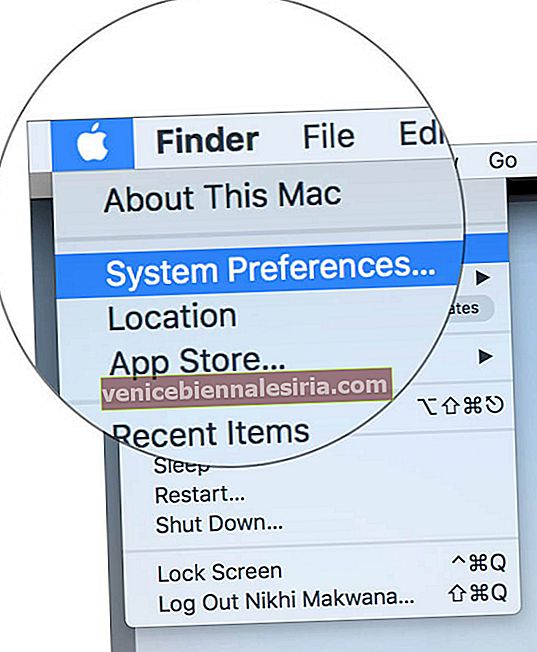
Стъпка 2. В Системни предпочитания щракнете върху иконата на клавиатурата .

Стъпка # 3. Под клавиатурата щракнете върху Текст → щракнете върху знака „+“ .

Стъпка # 4. В полето Замяна вмъкнете малко текст, за да назовете пряк път. В идеалния случай го наречете като „tab“.

Стъпка # 5. Сега в полето с трябва да въведем символа на раздела. Самото натискане на клавиша tab на клавиатурата на Mac няма да помогне. Трябва да натиснете опция + раздел.

Стъпка # 6. Дори на Mac празните места не са разрешени като клавишна комбинация, така че трябва да добавим произволен символ в края на символа на раздела. Можете да въведете каквото и да е, както е показано на изображението по-долу.

Това е. Отсега нататък, всеки път, когато въвеждате раздела на вашето устройство с iOS, ще видите опция да го замените с символа за раздела, който току-що създадохме. Ще трябва обаче да премахнете този допълнителен знак.

Обобщавайки
Това, което не успявам да разбера, е, че защо клавиатурата на iOS все още няма клавиш за раздели? Може да не е особено важно за повечето от нас, но несъмнено е едно от основните неща, които трябва да има клавиатурата. Както и да е, докато Apple въведе специален клавиш за клавиатура за iOS клавиатура, трябва да се придържаме към този чудесен трик, за да свършим работата.
Свързани статии:
- Супер удобни съвети за клавиатура за iPhone и iPad
- Как да деактивирам изскачащия преглед на символи на клавиатурата на iPhone
- Най-добрите клавиатурни приложения за iPhone и iPad
- Най-добрите приложения за клавиатура на iOS на трети страни
Колко често трябва да използвате клавиша Tab на вашата клавиатура на iOS? Какъв е вашият предпочитан начин да го направите? Споделете вашите мисли в коментарите. Освен това се свържете с нас във Facebook, Twitter и Telegram.









